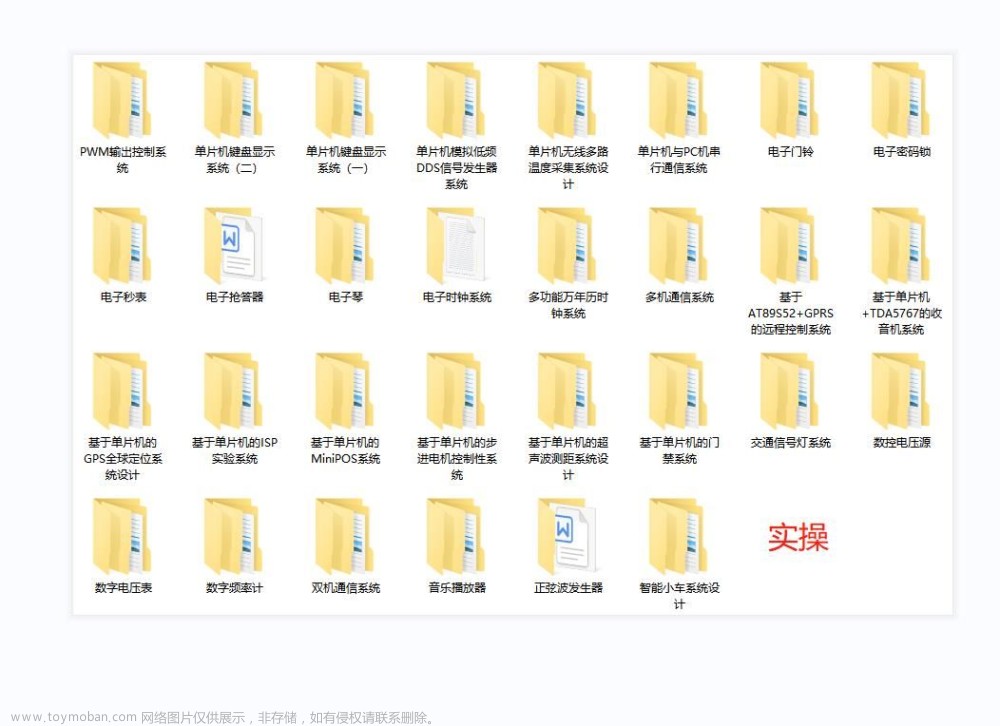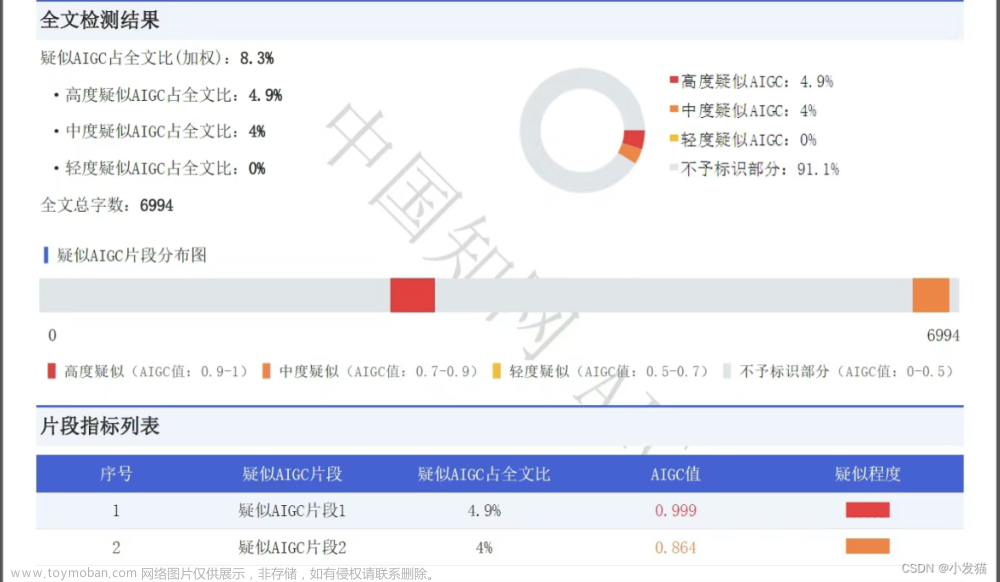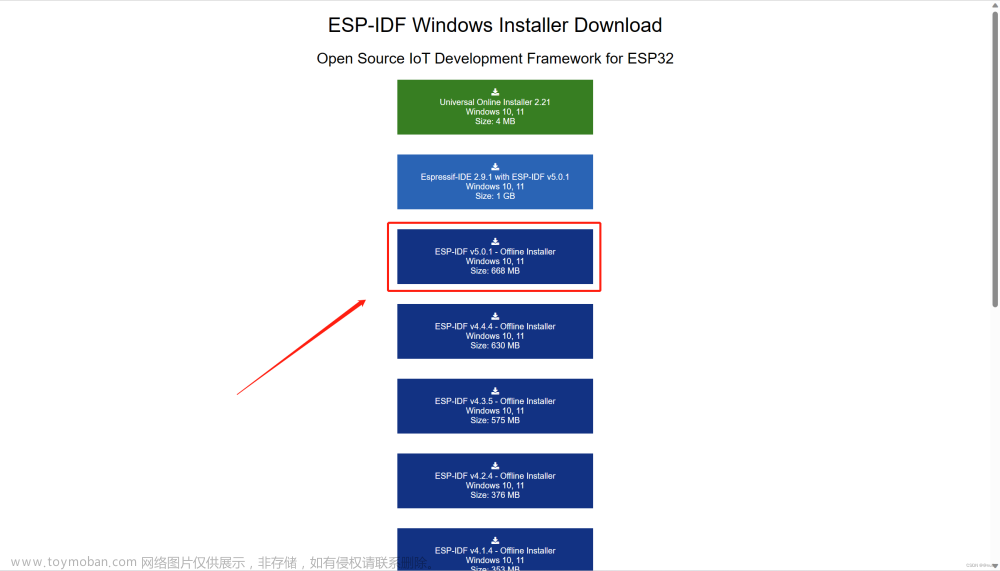第一次发文,持续学习ing。
总结整理了自己遇到的一些坑,一站式解决各种git上传问题。
如果对你有所帮助,不妨动手点个免费的赞哦,收藏不迷路~
目录
1.上传到指定git仓库
1.1在 Git 服务(如 GitHub、GitLab、Bitbucket 等)上创建一个新的空仓库。
1.2 在本地项目中初始化一个 Git 仓库(如果还没有)。
1.3 将本地项目与新创建的远程仓库关联。
1.4 将本地更改提交并推送到新的远程仓库。
注意事项:
疑问
1.【关联仓库】每次新连接一个仓库就需要新建一个远程仓库吗,还是说直接替换已有远程仓库的URL
1.1替换已有远程仓库的 URL
1.2添加额外的远程仓库(可选)
2.【查看远程仓库信息】如何查看远程仓库信息是否修改成功
2.1查看远程仓库列表
2.2查看远程仓库详细信息
3.【删除远程仓库】我之前的远程仓库已经删除了,我git怎么更新呢
4.【删除远程仓库文件】
5.【如何修改默认分支】
5.1方法一:直接使用git命令
5.2.1方法二:找到git的配置文件 .gitconfig
5.2.2在配置中添加如下图
5.3修改已有分支为main
常见错误
1.本地仓库与新仓库关联时报错
2.未追踪远程分支报错
3.远程分支包含本地没有的提交
4.(本地分支和远程分支)的历史记录不相关时
5.本地仓库文件与远程仓库冲突
6.仓库嵌套,远程仓库显示红色文件格雷码
6.1清理嵌套的 Git 仓库:
6.1.1确认并备份重要数据:
6.1.2删除嵌套的 .git 文件夹:
6.1.2.1打开隐藏文件
6.1.2.2寻找嵌套仓库.git文件
6.1.3确保主要仓库文件夹不包含嵌套的 Git 仓库:
6.1.4提交更改到本地仓库:
6.1.5推送更改到远程仓库: 最后,使用以下命令将更改推送到远程仓库:
6.2使用子模块(Submodule)
6.2.1命令
6.2.2添加更改并提交子模块:
6.2.3返回主仓库:
6.2.4更新主仓库记录子模块更改:
6.2.5最后,推送主仓库的更改到远程仓库:
6.3删除远程仓库中的文件
6.3.1删除本地文件并提交更改:
6.3.2推送更改到远程仓库:
1.上传到指定git仓库
要将现有的本地项目上传到一个新的 Git 仓库,有以下步骤:
1.1在 Git 服务(如 GitHub、GitLab、Bitbucket 等)上创建一个新的空仓库。
1.2 在本地项目中初始化一个 Git 仓库(如果还没有)。
如果你的本地项目还没有关联到 Git 仓库,可以使用以下命令在项目目录中初始化一个新的 Git 仓库:
cd /path/to/your/local/project
git init1.3 将本地项目与新创建的远程仓库关联。
将远程仓库 URL 添加为你的项目的远程:
git remote add origin <新远程仓库的URL>注:在 Git 中,origin 是默认的远程仓库名称。
确保将 <新远程仓库的URL> 替换为你新创建的远程仓库的实际 URL。
1.4 将本地更改提交并推送到新的远程仓库。
添加所有更改到暂存区,提交更改并将其推送到新的远程仓库:
git add .
git commit -m "Initial commit" # 用适当的提交消息替换此处的 "Initial commit"
git push -u origin master # 将推送到远程仓库的 master 分支,如果要推送到其他分支,只需 "master" 替换为正确的分支名称注意事项:
-
确保你有权限将更改推送到新的远程仓库。
-
如果是首次推送,请确保本地的分支名称与远程分支对应,并将远程分支设置为跟踪分支。可以使用
git push -u origin <branch_name>命令。
疑问*1.【关联仓库】每次新连接一个仓库就需要新建一个远程仓库吗,还是说直接替换已有远程仓库的URL
在 Git 中,你可以将一个本地仓库关联到多个远程仓库,而不需要每次都新建一个远程仓库。你可以通过
git remote add origin <新远程仓库的URL>命令来添加多个远程仓库,然后在推送或拉取时选择要使用的远程仓库。
已经有一个本地仓库,并且想要将其连接到另一个远程仓库,可以执行以下步骤:
1.1替换已有远程仓库的 URL
git remote set-url origin <new_remote_repository_URL>将 <new_remote_repository_URL> 替换为新远程仓库的 URL。
这将更新已有远程仓库 origin 的 URL 为新提供的 URL。
1.2添加额外的远程仓库(可选)
如果你希望保留原有的远程仓库,并且想要添加另一个远程仓库,可以使用以下命令:
git remote add <remote_name> <new_remote_repository_URL>将 <remote_name> 替换为你想要使用的远程仓库的名称,<new_remote_repository_URL> 替换为新远程仓库的 URL。
这样,你就可以同时与多个远程仓库保持连接,并在需要时选择使用哪个远程仓库进行推送和拉取。
2.【查看远程仓库信息】如何查看远程仓库信息是否修改成功
要查看远程仓库的信息是否修改成功,可以使用以下 Git 命令来检查:
2.1查看远程仓库列表
使用以下命令可以查看你的本地仓库关联的所有远程仓库:
git remote -v这会列出所有远程仓库的名称和对应的 URL。如果你看到了正确的远程仓库名称和更新后的 URL,那么修改就成功了。
2.2查看远程仓库详细信息
也可以查看单个远程仓库的详细信息,比如特定远程仓库的 URL:
git remote show <remote_name>将 <remote_name> 替换为要查看的远程仓库名称。这会显示有关远程仓库的更多详细信息,包括 URL、跟踪的分支等。
3.【删除远程仓库】我之前的远程仓库已经删除了,我git怎么更新呢
如果远程仓库已经被删除,可以更新 Git 本地配置来移除该远程仓库的引用。使用下面的命令可以删除远程仓库的配置:
git remote remove origin这将会移除名为 origin 的远程仓库引用。之后可以添加一个新的远程仓库,方法是使用 git remote add 命令,指向新的远程仓库地址。例如:
git remote add origin <新远程仓库URL>然后使用 git push 命令推送本地更改到这个新的远程仓库。
4.【删除远程仓库文件】
删除远程仓库中的文件步骤:
-
同步本地仓库与远程仓库:
git pull origin <branch_name>这确保了本地和远程仓库的同步。
-
删除文件并提交更改:
rm <file_name> git add <file_name> //将已删除的文件添加到提交中 git commit -m "Remove file_name" -
推送更改到远程仓库:
git push origin <branch_name>这将删除的文件也推送到远程仓库。
记得替换 <file_name> 为你要删除的文件名,<branch_name> 为分支名称。这些步骤将确保删除文件并将更改同步到远程仓库。
5.【如何修改默认分支】
修改默认分支:master -> main
5.1方法一:直接使用git命令
git config --global init.defaultBranch main5.2.1方法二:找到git的配置文件 .gitconfig

5.2.2在配置中添加如下图
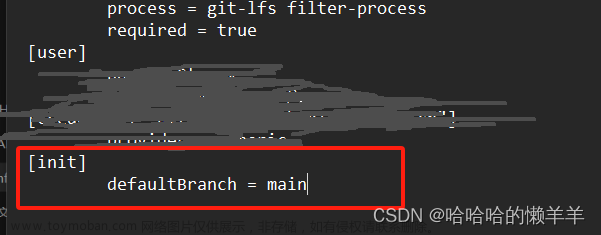
然后这样当我们使用git init初始化某个项目时,默认就会使用main作为主分支
5.3修改已有分支为main
1.切换到现主分支master
2.输入git命令
git branch -M main-M:移动或者重命名当前分支
常见错误
1.本地仓库与新仓库关联时报错
出错时机:
1.可能将本地仓库与新远程仓库关联时
报错代码:
$ git remote add Project_ZhaoXXXX git@git.XXXX.cn:XXXX-aigc/projectzhaoXXXX/XXXX.git error: remote Project_XXXX already exists.
该错误表明名为 Project_ZhaoXXXX的远程仓库已经存在于你的本地 Git 仓库中。
解决:
如果想更新现有远程仓库的 URL,可以使用以下命令:
git remote set-url Project_XXXX git@git.XXXX.cn:XXXX-aigc/projectzhaoXXXX/zhaoXXXX.git这会更新名为 Project_ZhaoXXXX 的远程仓库的 URL 为新提供的 URL。请确保将命令中的 git@git.XXXX.cn:XXXX-aigc/projectzhaoXXXX/zhaoXXXX.git 替换为你想要设置的远程仓库的正确 URL。
2.未追踪远程分支报错
报错显示:
$ git push
fatal: The current branch main has no upstream branch.
To push the current branch and set the remote as upstream, use
git push --set-upstream origin main
To have this happen automatically for branches without a tracking
upstream, see 'push.autoSetupRemote' in 'git help config'.
这个提示表明当前的分支没有追踪远程分支。
解决:
将当前分支推送到远程并与远程分支建立关联,可以使用命令:
git push --set-upstream origin main这会将本地的 main 分支推送到远程仓库,并且建立追踪关系,使得今后的 git push 操作可以直接使用不带参数的 git push。
3.远程分支包含本地没有的提交
报错显示:
$ git push --set-upstream origin main To git.XXXX.cn:XXXX-aigc/projectzhaoXXXX/zhaoXXXX.git ! [rejected] main -> main (fetch first) error: failed to push some refs to 'git.zhixingjidian.cn:XXXX-aigc/projectzhaoXXXX/zhaoXXXX.git' hint: Updates were rejected because the remote contains work that you do not hint: have locally. This is usually caused by another repository pushing to hint: the same ref. If you want to integrate the remote changes, use hint: 'git pull' before pushing again. hint: See the 'Note about fast-forwards' in 'git push --help' for details.
这个错误通常表示远程分支包含你本地没有的提交。这种情况可能是其他人或另一个仓库已经对远程分支进行了修改。可以使用以下命令尝试拉取远程的更改并合并到本地分支:
git pull origin main这将尝试将远程分支的更改拉取到你的本地仓库。然后再尝试进行推送:
git push origin main如果 git pull 执行后出现冲突,便需要解决冲突后再进行提交和推送。
4.(本地分支和远程分支)的历史记录不相关时
报错显示:
$ git pull origin main warning: no common commits remote: Enumerating objects: 3, done. remote: Counting objects: 100% (3/3), done. remote: Compressing objects: 100% (2/2), done. remote: Total 3 (delta 0), reused 0 (delta 0), pack-reused 0 Unpacking objects: 100% (3/3), 2.79 KiB | 150.00 KiB/s, done. From git.XXXX.cn:XXXX-aigc/projectzhaoXXXX/zhaoXXXX * branch main -> FETCH_HEAD * [new branch] main -> origin/main fatal: refusing to merge unrelated histories
"refusing to merge unrelated histories" 错误通常发生在两个分支(本地分支和远程分支)的历史记录不相关时,导致 Git 拒绝合并这两个分支的提交历史。
这个错误可能是因为两个不同的仓库有着不同的历史记录,可能是你在远程仓库创建了一个新的仓库,或者你在本地创建了一个新的仓库,然后尝试将它们合并。
如果你确定想要将两个不相关的历史记录合并成一个新的提交历史,可以通过以下命令强制进行合并:
git pull origin main --allow-unrelated-histories这会强制 Git 将两个不同历史记录的分支进行合并。
但是请注意,合并不相关的历史记录可能导致混乱,因为这样的合并可能会破坏项目的一致性。最好的方式可能是创建一个新的分支来包含新的历史记录。
5.本地仓库文件与远程仓库冲突
报错显示:
$ git pull origin main --allow-unrelated-histories From git.XXXX.cn:neau-aigc/projectzhaoXXXX/zhaoXXXX * branch main -> FETCH_HEAD Auto-merging README.md CONFLICT (add/add): Merge conflict in README.md Automatic merge failed; fix conflicts and then commit the result.
解决:
这个输出表示在合并过程中发生了冲突。发生冲突时,Git 无法自动解决这些问题,因此需要手动解决。
可选择直接选择删除冲突文件再add,commit,
或者如下:
-
打开发生冲突的文件(在此示例中是
README.md)。 -
在文件中找到标记了冲突的部分。这些部分通常包含
<<<<<<<,=======, 和>>>>>>>标记,分别表示两个分支的不同版本。 -
解决冲突:手动编辑文件,选择想要保留的内容或者合并两个版本的内容。删除不需要的标记行 (
<<<<<<<,=======,>>>>>>>)。 -
保存文件,然后添加并提交解决冲突后的文件:
add README.md
git commit -m "Resolve merge conflict in README.md"完成以上步骤后,就成功解决了合并冲突。接下来你可以继续进行推送或其他操作。
6.仓库嵌套,远程仓库显示红色文件格雷码
本地文件夹提交到远程仓库后不是文件夹,而是一个红色图标名字为leetcode_zhaoXXXX @ eefcbf13的文件,也打不开

错误原因:
如果你将本地文件夹提交到远程仓库,但在远程仓库中看到的是一个红色图标的文件名为 "leetcode_zhaoXXXX @ eefcbf13",这可能是因为你在本地的文件夹里包含了一个嵌套的 Git 仓库。
通常情况下,提交一个嵌套的 Git 仓库不会以文件夹的形式显示,而是以单个文件的形式显示在远程仓库中。这个文件实际上代表了嵌套的 Git 仓库,包括其历史记录和内容。
可以考虑以下几种方法:
6.1清理嵌套的 Git 仓库:
删除嵌套的 Git 仓库,并确保主要仓库不包含嵌套的 Git 仓库。可以通过删除嵌套的 .git 文件夹或者将嵌套的 Git 仓库移出主要仓库文件夹来实现。然后提交并推送这些更改到远程仓库。
步骤:
6.1.1确认并备份重要数据:
在开始任何更改之前,请确保备份了重要的数据,以免意外删除数据导致丢失。
6.1.2删除嵌套的 .git 文件夹:
进入包含嵌套 Git 仓库的文件夹,并删除名为 .git 的文件夹。在大多数操作系统中,这是隐藏的文件夹,你可能需要启用显示隐藏文件选项才能看到它。删除此文件夹将删除嵌套的 Git 仓库历史记录和设置。
6.1.2.1打开隐藏文件

6.1.2.2寻找嵌套仓库.git文件
因为红色格雷码文件名为leetcode_zhaoXXXX @ eefcbf13,我们便去本地这个文件目录下寻找

找到文件
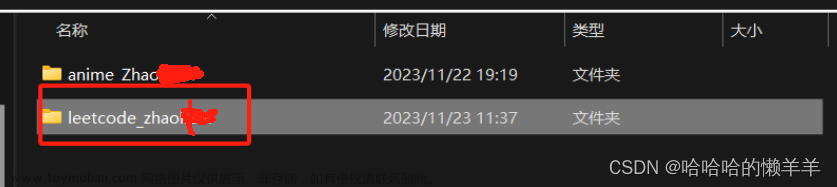
发现隐藏.git文件

直接删除
6.1.3确保主要仓库文件夹不包含嵌套的 Git 仓库:
确认主要仓库文件夹中不再包含嵌套的 .git 文件夹。如果主要仓库文件夹中包含了嵌套的 Git 仓库,请将该嵌套仓库移出主要仓库文件夹。
6.1.4提交更改到本地仓库:
在完成上述更改后,使用以下命令将更改提交到本地仓库:
git add .
git commit -m "Remove nested Git repository"6.1.5推送更改到远程仓库: 最后,使用以下命令将更改推送到远程仓库:
git push origin main-
使用子模块(Submodule): 如果想要保持嵌套仓库的独立性,可以将它们设置为 Git 子模块。这样,便可以在主仓库中添加子模块,而远程仓库会正确地处理它们,并在其中显示文件夹。
-
删除远程仓库中的文件: 如果已经提交了错误的内容到远程仓库,可以使用
git rm命令删除文件,然后提交这些更改到远程仓库。但是,请务必确保在执行删除操作之前备份好数据,以免丢失重要内容。
6.2使用子模块(Submodule)
6.2.1命令
要将一个已有的 Git 仓库设置为子模块,可以使用以下命令:
git submodule add <URL_to_repository> path/to/submodule这将在主仓库中添加子模块,并且将子模块所在的路径添加到主仓库中。例如,如果现在有一个名为 submodule-repo 的仓库,可以执行以下操作:
git submodule add https://github.com/example/submodule-repo.git path/to/submodule这将把名为 submodule-repo 的远程仓库作为子模块添加到主仓库中,并且在 path/to/submodule 目录下初始化该子模块。接下来,便需要提交这些更改到主仓库。
而要提交对子模块的更改,需要先进入子模块目录,执行 git add 和 git commit 命令,然后返回到主仓库并提交主仓库的更改。以下是一般的流程:
6.2.2添加更改并提交子模块:
cd path/to/submodule
# 在子模块中进行修改、添加文件等操作
git add .
git commit -m "Commit message for submodule changes"6.2.3返回主仓库:
cd /path/to/main/repository6.2.4更新主仓库记录子模块更改:
add path/to/submodule # 或者使用 git add . 来添加所有更改
git commit -m "Updated submodule to latest version"6.2.5最后,推送主仓库的更改到远程仓库:
git push origin main这样便可以提交主仓库和子模块的更改到各自的远程仓库中。
6.3删除远程仓库中的文件
要删除远程仓库中的文件,可以按照以下步骤操作:
6.3.1删除本地文件并提交更改:
首先,在本地执行删除操作:
git rm <file_name>
git commit -m "Remove file_name from repository"或者,如果要删除整个文件夹:
git rm -r <folder_name>
git commit -m "Remove folder_name from repository"6.3.2推送更改到远程仓库:
推送本地的更改到远程仓库:
git push origin main注意替换 main 为要推送的分支名称。
注意:删除文件会导致文件在版本历史中的消失。如果有其他人正在依赖这些文件,删除它们可能会导致问题。因此,需要清楚地知道删除的后果。
第一次发文,希望对你有所帮助,赞赞赞~文章来源:https://www.toymoban.com/news/detail-766628.html
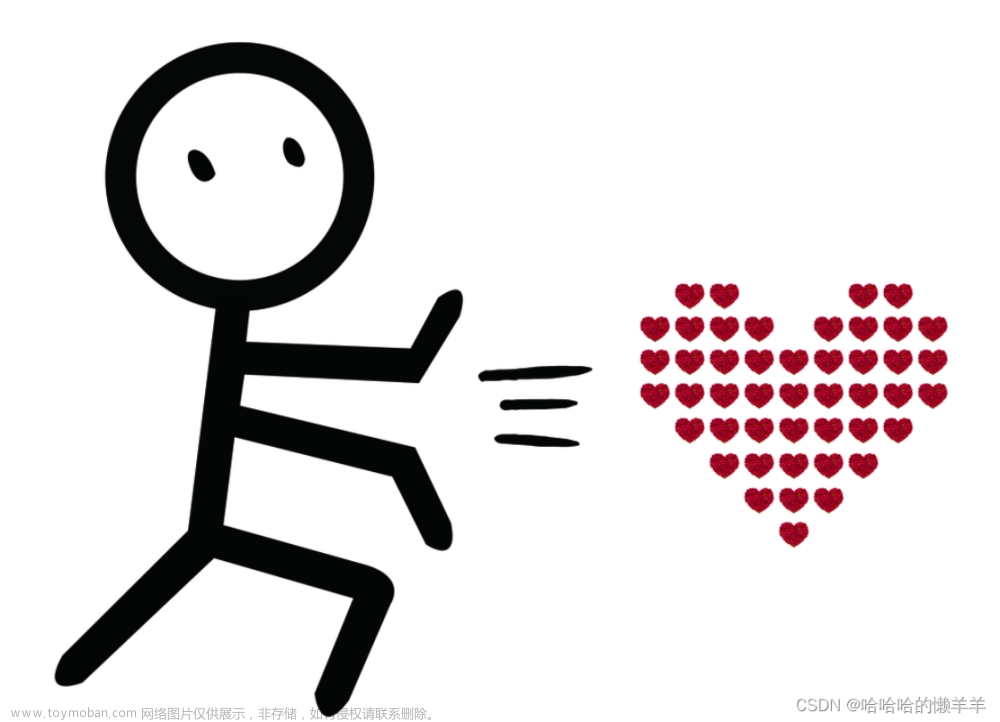 文章来源地址https://www.toymoban.com/news/detail-766628.html
文章来源地址https://www.toymoban.com/news/detail-766628.html
到了这里,关于【亲测有效!一站式解决】Git上传出现报错及解决方法整理,git上传github,gitlab报错,git上传报错的文章就介绍完了。如果您还想了解更多内容,请在右上角搜索TOY模板网以前的文章或继续浏览下面的相关文章,希望大家以后多多支持TOY模板网!